
これまで自宅では、2012年5月に購入したHP製のノートパソコンであるHP Pavilion dv6を使っていました。
だいぶ古くなってきましたが、1年前にハードディスクをHDDからSSDに換装して延命を図っていました。
しかし、ブログ執筆中に文字を入力してもしばらく帰ってこない、ブラウザの表示が遅くなるなど、かなりのストレスを感じるように。
余計なストレスを減らすために、ノートパソコンを買い替えることに決めました。
パソコンの用途としては、ネットサーフィンとブログ執筆がメインであるため、中程度の性能を持つパソコンをいろいろと探してみました。
結果、HP Pavilion 15-cs3000![]() を購入したので、選んだ理由からちょっとしたレビューまで記事にまとめたので、購入を考えている方は参考にしてみてください。
を購入したので、選んだ理由からちょっとしたレビューまで記事にまとめたので、購入を考えている方は参考にしてみてください。
HP Pavilion 15-cs3000を購入したので選択理由から使用感までレビュー

Pavilion 15-cs3000を選んだ理由
ノートパソコンを購入するうえで選択基準としたのは以下の7つです。
- 画面サイズが15.6インチであること
- CPUはCorei5以上であること
- ハードディスクはSSDであること
- メモリは8GB以上であること
- スタイリッシュであること
- 価格が7万円前後であること
- WiFi6対応であること
1~6までを満足するパソコンはそれなりにあるのですが、
現時点で1~6の条件をふまえた上で、7のWiFi6に対応したノートパソコンはほとんどありませんでした。
もちろん10万円を超えるパソコンであれば対応していますが、そこまで高性能のパソコンは今は買えません。
スマホですらWiFi6対応を始めているのに、これから買うノートパソコンがWiFi6に対応していないのは、個人的に論外と思っています。
そのなかで、唯一すべての条件に合ったのがHP Pavilion 15-cs3000![]() でした。
でした。
購入したHP Pavilion 15-cs3000のスペック
では、実際に購入したHP Pavilion 15-cs3000のスペックを紹介します。
スペックは以下のとおり。
- CPU:インテル® Core™ i5-1035G1
- メモリ:8GB
- ディスプレイ:15.6インチワイド・IPSディスプレイ(1920×1080)
- ストレージ:512GB SSD + 32GBインテル® Optane™ メモリー H10
CPUは最新の第10世代が使われていて、ストレージにはインテル® Optane™ メモリーも追加されています。
インテル® Optane™ メモリーは、使用頻度の高いファイルやアプリケーションを記憶し、アクセス速度上げるためのものです。
このスペックで、気になる値段は67000円(税抜)とかなり格安でした。
公式ホームページ:HP Pavilion 15-cs3000![]()
HP Pavilion 15-cs3000を開封
それでは、届いたHP Pavilion 15-cs3000を開封していきます。
コロナウイルスの影響で在庫がなく、届くのが遅くなりましたが、待ちに待ったNewパソコンです。
早速開封して中身を確認していきます。
まずは外箱から。
箱の正面には納品書類が張り付けられています。
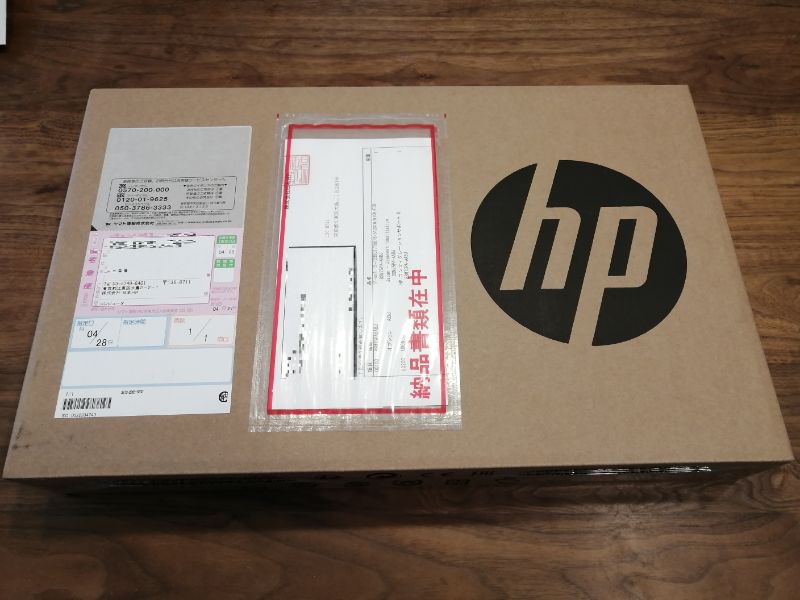
また、裏側には保証書が張り付けられているので、取り忘れて捨てないように気を付けましょう。

箱から中身を取り出したとところ。
ノートパソコン本体とケーブル類です。

ケーブルは、ACアダプター、電源コードと電源プラグが同梱されています。

電源プラグは、電源コードの代わりにACアダプターに差し込むことができます。
これまで見たことがなかったですが、これにより本体とコンセントが近い場合など、ケーブルの取り回しが楽になるので便利ですね。

同梱テキストは、セットアップ手順、サポートガイドブックとHPパソコンナビです。
特にHPパソコンナビは秀逸で、250ページものボリュームがあり、Windows10を使うにあたりパソコンに詳しくない人もこれを見れば操作ができるほどの内容です。
あとでゆっくりと呼んでみたいと思っています。
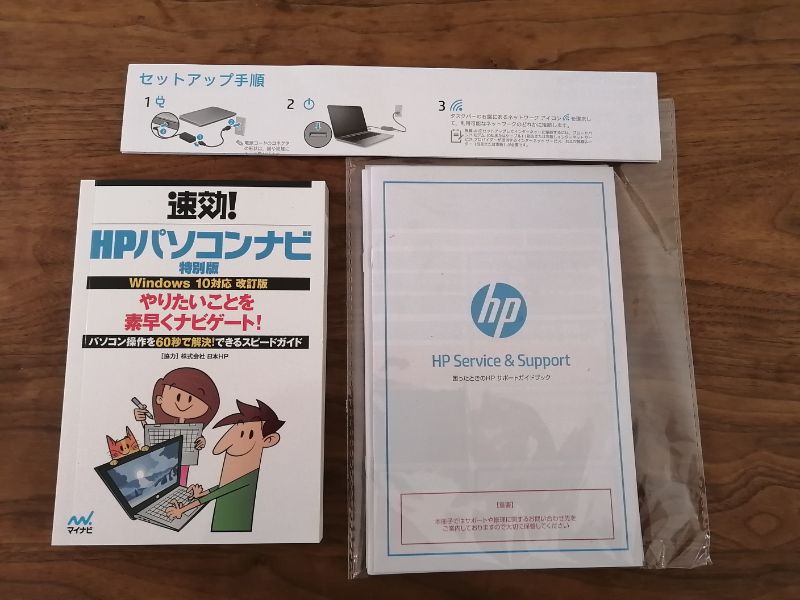
セットアップ手順を開いたところです。
手順が、電源繋いで起動ボタンを押すだけと、こちらはたいした内容が記載されていません。

ここまでが、HP Pavilion 15-cs3000の同梱物の紹介となります。
続いては、HP Pavilion 15-cs3000の外観を紹介していきます。
HP Pavilion 15-cs3000の外観
まずノートパソコン本体の上部から。
本体のカラーは、フォグブルーとセラミックホワイトの2色展開ですが、今回はフォグブルーを選択しました。
天板にはHPのマークがありますが、文字のまわりにメタリック調の素材がはめ込まれているだけで、電源を入れても光ることはありません。

天板を開けると、モニターとキーボードの間に保護用のシートが挟んでありました。
たいした厚さはないものですが、これがないと輸送時の衝撃でモニターに傷がついてしまうので大事なものです。

HP Pavilion 15-cs3000のキーボードです。
画面サイズが15.6インチということもあり、テンキーがついています。
その反面、ファンクションキーが付いていないのですが、ブログを書いている時点で初めてしりました。
ファンクションキーを使う場合、左下の「fn」キーを押しながら一番上の列のキーを押すことで対応します。
天面とキーボードは、アルミニウム素材なので、プラスチックと違いさわり心地も最高です。

続いては、矢印キーのアップ画像ですが、逆T仕様でMac Book Airと同様の仕様となっています。
個人的に良くわかりませんが、Macユーザはこの形になったことでだいぶ盛り上がっているようです。
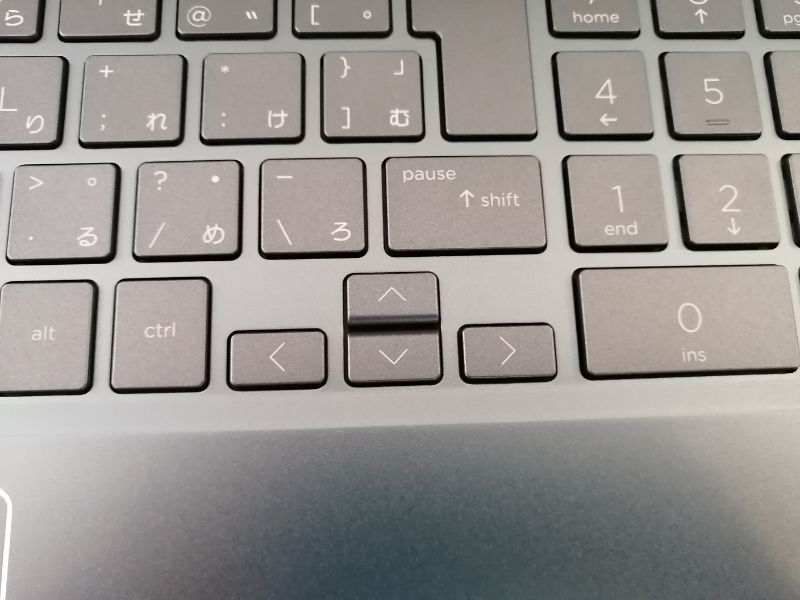
キーストロークは、やや短めです。

タッチパッドは、左右ボタン一体型で、特筆すべきことはありません。

続いては、本体の左サイド側の画像です。
左から、HDMI、有線LANコネクタ、USB Type-Cポート、ドライブランプ、ヘッドホンジャックとなっています。

今度は、本体の右サイドの画像です。
ちょっとピンボケですが、左から、メディアカードスロット、セキュリティロックケーブル用スロット、USBボートが2つ、最後に電源コネクタとなります。

次は、背面の画像です。
滑り止めが、4隅に設けられているため、机の上でも安定しています。
ファンの排気口が背面に並んでることがわかります。
また、内部へのアクセスポートがないため、自分でパーツを交換する際は、裏蓋を外したりと意外と大変そうです。

HP Pavilion 15-cs3000は、リフトアップヒンジを採用しているため、ディスプレイを立てるとキーボードが若干持ち上がります。
まずは、キーボードが持ち上がる前。

キーボードが持ちあがった後の画像です。
これにより、キーボード接地面に隙間を作ることで、エアフローを向上させ、冷却性能(排熱処理)を高めています。

ここまでが、HP Pavilion 15-cs3000の外観についての紹介です。
次は、旧ノートパソコンとの簡単な比較をしてみたいと思います。
旧ノートパソコン(HP Pavilion dv6)との比較
これまで使っていたノートパソコンは、同じくHP製のHP Pavilion dv6です。
HP Pavilion dv6は2012年に購入したものなので、すでに8年前にモデルとなります。
この8年前に製造されたHP Pavilion dv6とHP Pavilion 15-cs3000を比較しいきます。
まずは本体を並べてみましたが、上から見たところでは大きさはさほど変わっていません。

次は横から比べたところです。
厚さは劇的な違いがありますね。
HP Pavilion 15-cs3000はCDドライブが付いていないこともありますが、HP Pavilion dv6の半分程度の厚さとなっています。
この薄さのおかげで、持ち運びも際も楽になっています。

次は起動した状態での比較です。
明らかにIPSディスプレイを搭載したHP Pavilion 15-cs3000の方が明るいのがわかります。
さらに、HP Pavilion dv6は画面の解像度がHDであるのに対し、HP Pavilion 15-cs3000はフルHDなので画面に表示される情報量が多くなり、スクロースが少なくなります。
また、額縁も薄くてスッキリしています。

次はキーボードの比較ですが、HP Pavilion dv6のキーボードです。

続いては、HP Pavilion 15-cs3000のキーボードです。
HP Pavilion 15-cs3000の方が、キーが薄くて押し込み量が少なく、慣れるまでちょっと時間がかかります。
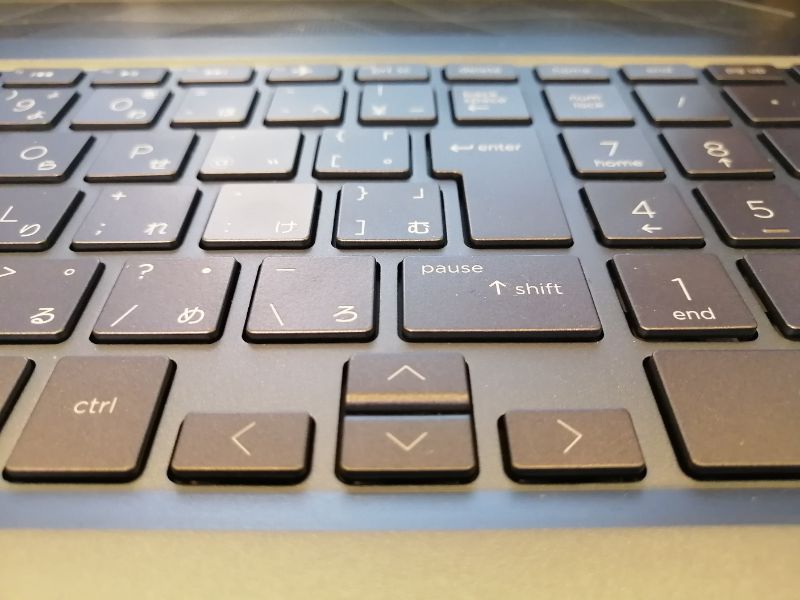
最後に電源アダプターの比較です。
上がHP Pavilion dv6、下がHP Pavilion 15-cs3000で、だいぶコンパクトになっていることがわかります。

電源アダプターを横から撮った画像です。
電源アダプターが小さくなると、持ち運びの際に楽なのでありがたいですね。

旧ノートパソコンと比べることで、その薄さを実感できて進化のほどを感じることができました。
HP Pavilion 15-cs3000の使用感
それでは、HP Pavilion 15-cs3000の実際の使用感です。
HP Pavilion 15-cs3000の外観
HP Pavilion 15-cs3000の外観ですが、天面とキーボードがアルミニウムでできているため、かなり質感が良い仕上げで、安っぽくありません。
本体カラーについては、フォグブルーを選択しましたが、アルミニウムの質感と相まって綺麗な発色となっています。
また、HP Pavilion 15-cs3000には、DVDドライブが付いていません。
現在、DVDドライブを使うことがほとんどないため、薄さ優先に振っているのが良いと思います。
起動関連
パソコンの起動はハードディスクがSSDなのでかなり早いです。
セキュリティ対策として指紋認証はありませんが、Windows Helloに対応しているため、顔認証でそれほどストレスなくログインも可能です。
スマホの顔認証速度よりは遅いですが、十分使用に耐える速度だと思います。
ただし、認証精度は厳しめで、眼鏡をかけた状態で登録したのですが、眼鏡を外した場合認識しないときもありました。
そのため、特に不要であれば、Windows Helloは外しても良いかと思います。
ディスプレイ
ディスプレイの解像度はフルHDで、グレア仕上げとなっています。
そのため、画面への映り込みがあるので、画面の背景色によっては、映り込みが気になる場合があります。
画質は、可もなく不可もなくといったところで、特に見ずらいこともありません。
キーボード
キーボードは、ストロークが少なめなため、やや打ちづらい感じもしますが、少し使えば慣れてくる感じです。
ファンクションキーが個別で用意されていないため、ファンクションキーとして使うには、「fn」キーと一緒に押さないといけないため、慣れるまで時間がかかります。
その他、配置は一般的な日本語キーボードなので、特に問題ありません。
処理速度
本来なら良くあるベンチマークでも貼ればよいのでしょうが、専門的すぎるので割愛します。
私は、ネットサーフィンや動画を見たり、ブログを執筆する程度で、特にハードな使い方はしません。
そのため、ブラウザの表示や動画の再生、Officeソフトの起動もストレスありません。
処理速度に関係してくるところですが、意外とファンが回る回数が多い気がします。
背面に排気口があるため、熱がこもりやすいのかもしれません。
公式ホームページ:HP Pavilion 15-cs3000![]()
HP Pavilion 15-cs3000のレビューまとめ
ここまで今回購入したHP Pavilion 15-cs3000のレビューを紹介してきました。
前回ノートパソコンから8年経っているので当たり前ですが、67000円という価格でこの性能のパソコンが買えるのは驚きです。
高性能のパソコンを望めばもちろん沢山ありますが、予算内でも満足いく買い物ができたと思います。
ほどほどの性能のパソコンを探している方には、HP Pavilion 15-cs3000はおすすめです。
公式ホームページ:HP Pavilion 15-cs3000![]()












